
【手順あり】iPhoneのホーム画面を可愛くしたお話。
前々から好きだったのですが、この所、やたらピンクが気になります。
新しくしたお財布もピンクだし、ルームウェアもピンクだし。
春だしね。
今日は前からやりたかったiPhoneのホーム画面を一新する、という地味な作業を朝からしてました。
納得いくのができたので公開。
こちらです。
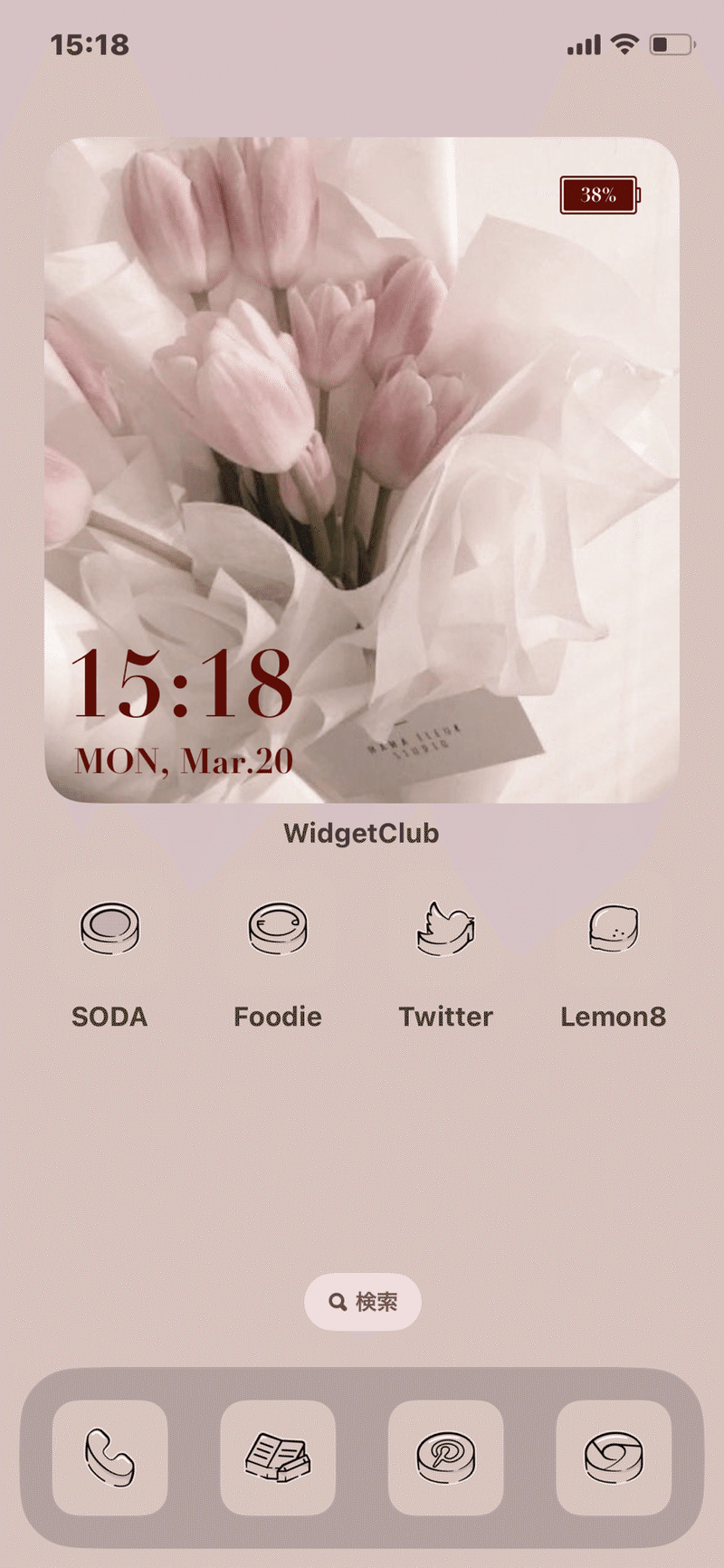

アイコンからウィジェットを統一させたかったんです。
やっとできたー!
アイコンのパックは【Pego Icon】さんで買いました。
「Casual Girly-Pink」という壁紙も入ったボリュームパックです。
商品内容は…
・Pink1色
・アイコン260コ以上
・オリジナル壁紙9種
・無料アップデート
¥800。
これで自分のご機嫌が取れたら安いです。
販売サイトはこちらです。
他にも可愛いパック、いっぱいありますよ。
さて、どうやってこれらをやるか、をついでだし書きます。
地味な作業だけど、iPhone見る度テンション上がるので、コツコツ頑張りましょう。
まず、先程のパックをiCloudフォルダにDLして解凍します。
解凍していくとフォルダがテーマごとにいくつかできてきます。
そこから、自分が欲しい壁紙やアイコンをカメラロールに保存します。
そしたら、ショートカットアプリを立ち上げて右上の「➕」マークをタップ。
次に「APPを開く」をタップしたら上の小さな矢印をタップして、まずは「名称変更」。
こちらでアプリの名前を入れます。
次に「ホーム画面に追加」をタップして、アイコンの画像を変えるとホーム画面に新しいアイコンができています。
この繰り返しです。
置き換えるアプリは「ホーム画面から削除」してくださいね。
あ、1つずつ作らないといけないので結構めんどくさいです、ハイ。
では一旦アイコンは置いておいてフリー素材は【Pinterest】というアプリから。
ここから「ピンク 壁紙 おしゃれ」の検索ワードでくすみピンクの画像を何枚か拾ってきました。
APP STOREで「WidgetClub」というアプリをDLします。
直感的に作れるのでそんなに困る事はないと思います。
「Small」「Medium」「Large」と、3つの大きさがありますので、自分のお好きなように画像を使ったりしてウィジェットのデザインをします。
無料の範囲でも充分可愛く作れますよ。
ウィジェットのデザインができたら、実際に画面にウィジェットを配置していきます。
今回は「Large」を先頭に持ってきました。
2ページ目に「Small」と「Medium」を。
「Small」の2個目は壁紙の画像で作ったので、背景と同化しています。
ウィジェットの配置が決まったら、先程作ったアイコンを配置し直します。
最後に、アイコンの着せ替えをすると一瞬画面がおかしくなるような視差が出るので、それがなるべく出ないように設定します。
「設定」から「アクセビリティ」に飛び、「APPごとの設定」をタップ。
「APPの追加」から「ホーム画面に追加」と、タップしていくと「視差効果を減らす」という項目がありますので、それを「オン」にします。
これで出来上がりです。
結構時間かかりますけど、できたの見るとニヤニヤしちゃいますよ。
お時間ある方はやってみてくださいね。
ではでは。
二月兎でした。
この記事が気に入ったらサポートをしてみませんか?
